[14-03-08] 컴활 2급 기출문제 풀이, 윈도 10으로 재구성 [1번 ~ 20번]

[1과목 : 컴퓨터 일반]
1. 다음 중 컴퓨터 범죄에 관한 대비책으로 옳지 않은 것은?
① 컴퓨터 바이러스 예방 및 치료에 대한 프로그램을 지속적으로 개발한다.
② 크랙커(cracker)를 지속적으로 양성한다.
③ 인터넷을 통한 해킹으로부터 보호하기 위해 방화벽과 해킹 방지 시스템을 설치한다.
④ 정기적인 보안 검사를 통해 해킹여부를 감시하도록 한다.
해킹 중에서 범죄를 저지르는 해커를 '크래커'라 합니다. 이들을 양성하는 것은 범죄자를 양성하는 것과 동일합니다.
<크래커(Cracker)>
- 블랙 해커, 침임자, 공격자로 불리며 다른 사람 컴퓨터 시스템에 악의적인 목적을 가지고 침입하여 불법적으로 데이터를 엿보거나 변경, 파괴하는 행위를 저지르는 사람입니다.
<해킹(Hacking)>
- 컴퓨터 네트워크의 취약한 보안망에 불법적으로 접근, 침투하여 시스템에 유해한 영향을 끼치는 행위를 말합니다.
- 허가 받지 않은 정보 시스템에 접속하여 자료를 열람, 변조, 및 삭제, 전산망을 마비하는 악의적인 행위로 이어지는 경우가 많습니다.
- 프로그래머가 작성한 프로그램의 소스를 알아내거나 프로그램 소스를 변경하는 모든 행위로 자신만의 취향에 맞추어 변경하거나 장난을 치는 것이었습니다. 처음부터 악의적인 의미를 가지고 있지는 않았습니다.
※현재는 악의적인 의미로 주로 해킹이라는 단어를 사용하며 악의성만 가지고 행동하는 사람을 '크래커(Cracker)'라 합니다.
☆ 1번 : 바이러스 예방 및 치료를 위해서는 '백신 프로그램'이 있습니다.
<백신 프로그램(Computer Vaccine)
- 바이러스 프로그램을 찾아 정지하거나 제거하는 프로그램으로 손상된 파일을 치료하는 목적이 있습니다.
- 대표적으로 ‘V3’ 또는 ‘알약’, ‘노턴 안티 바이러스‘, 등이 있습니다.
☆ 3번 : 방화벽은 외부의 불법적인 침입을 방어해주는 역할을 합니다.
<방화벽(Fire wall)>
- 네트워크에 대하여 외부의 허가되지 않은 사용자의 접근을 차단하고 악의적인 공격으로부터 사용자를 보호하기 위한 보안 장치입니다.
- 내부로 들어오는 패킷은 인증된 안전한 패킷만 통과시키며 역추적 기능으로 외부 침입자의 흔적을 역추적 할 수 있습니다.
- 내부로부터 발생되는 불법적인 해킹은 막지 못합니다.
☆ 4번 보기의 경우 상식적인 내용이므로 넘어갈께요
2. 다음 중 네트워크 구성에 대한 설명과 프로토콜이 바르게 연결된 것은?
| 구성 | 네트워킹 프로토콜 |
| ㉮ 노트북 컴퓨터를 무선 핫스팟(hotspot)에 연결 ㉯ 무선 마우스를 PC에 연결 ㉰ 비지니스 네트워크나 유선 홈네트워크 구성 |
ⓐ 블루투스 ⓑ Wi-Fi ⓒ Ethernet |
① ㉮→ⓑ, ㉯→ⓒ, ㉰→ⓐ
② ㉮→ⓒ, ㉯→ⓐ, ㉰→ⓑ
③ ㉮→ⓑ, ㉯→ⓐ, ㉰→ⓒ
④ ㉮→ⓐ, ㉯→ⓑ, ㉰→ⓒ
노트북이 핫스팟을 연결하기 위해서는 Wifi가 있어야 합니다
장치간의 근거리 무선 통신을 블루투스라 합니다.
유선 네트워크 구성은 이더넷으로 구성됩니다.
<핫 스팟(Hot Spot)>
- AP(Access Point : 무선 공유기) 주변의 통신이 가능한 구역으로 기지국에서 받은 신호를 WIFI로 중계역할을 하는 무선 랜 서비스를 말합니다.
- 인터넷에 연결된 기기를 활용하여 주변의 다른 기기에서 인터넷 접속을 가능하게 합니다.
<와이파이(WIFI : Wireless Fidelity)>
- 고성능 무선 통신을 가능하게 하는 무선랜(WLAN : Wireless Local Area Net work)기술입니다.
- 비교적 좁은 지역에서 고성능 무선 통신을 할 수 있게 하는 IEEE 802.11 기반의 무선 규격입니다.
- 컴퓨터에는 무선 랜카드가 있어야 하며 무선 접속 장치가 설치된 곳의 일정 거리 안에서 초고속 인터넷을 사용할 수 있습니다.
<블루투스(Bluetooth)>
- 근거리 무선 기술 표준으로 서로 다른 장치 사이에 정보와 소리를 전달하는 무선 전송 기술입니다.
- 주로 10미터거리의 단거리에서 저전력 무선 연결이 필요할 때 주로사용 됩니다.
- 노트북, 이어폰, 헤드폰, 키보드, 마우스 등의 장치를 연결 할 수 있습니다.
<이더넷(Ethernet)>
- 가장 대표적인 버스 구조 방식의 근거리 통신망(LAN : Local Area Network)으로 데이터 전송을 위해 CSMA/CD(Carrier Sense Multiple Access / Collision Detection)방식을 사용합니다.
- 전송 매체는 동축케이블로 유선 통신입니다.
※핫스팟 = WIFI라고 생각하셔도 괜찮아요, 블루투스 이론까지는 기억하시고 이더넷은 암기하실 필요까지는 없어요
3. 다음 중 Windows 10에서 인터넷 브라우저(기본 브라우저 : Edge)의 작업 내용과 바로 가기의 연결이 옳지 않은 것은?
① 현재 창 닫기 : 〈Ctrl〉+〈Q〉
② 홈 페이지로 이동 : 〈Alt〉+〈Home〉
③ 현재 웹 페이지를 새로 고침 : 〈F5〉
④ 브라우저 창의 기본 보기와 전체 화면 간 전환 : 〈F11〉
Edge에서 Ctrl + Q는 공식 홈페이지에도 없는 단축키로 나옵니다.
'창닫기' : Ctrl + W , Alt + F4로 할 수 있습니다.
<Alt + F4>
- 실행중인 창이나 앱(프로그램)을 종료하며 아무런 실행중인 창이나 앱이 없으면 윈도우 종료 창이 나타납니다.
※단축키 문제의 경우 한번씩 사용해 보며 기억하시면 훨씬 암기하시기 쉽습니다.
4. 다음 중 Windows 10의 [명령 프롬프트 : CMD] 창에서 원격 장비의 네트워크 연결 상태 및 작동여부를 확인할 때 사용하는 명령어로 옳은 것은?
① echo
② ipconfig
③ regedit
④ ping
연결 확인 명령어는 'ping'입니다.
<ping>
- 원격 컴퓨터가 현재 네트워크에 연결되어 정상적으로 작동하고 있는지 정보의 작은 단위를 전송하여 응답시간을 확인해 접속 상태를 확인하는 명령어입니다.
- 해당 컴퓨터의 이름과 IP주소, 전송 신호의 손실 률 및 응답시간이 표시됩니다.
<echo>
메시지를 표시하거나 명령 에코를 켜거나 끌 수 있습니다.
<ipconfig>
IP주소, 서브넷 마스크, 게이트웨이, 등의 정보를 알 수 있습니다.
할당받은 DHCP(동적 IP할당)을 새롭게 갱신할 수 있습니다.
↓ ipconfig 명령 옵션 사진 ↓
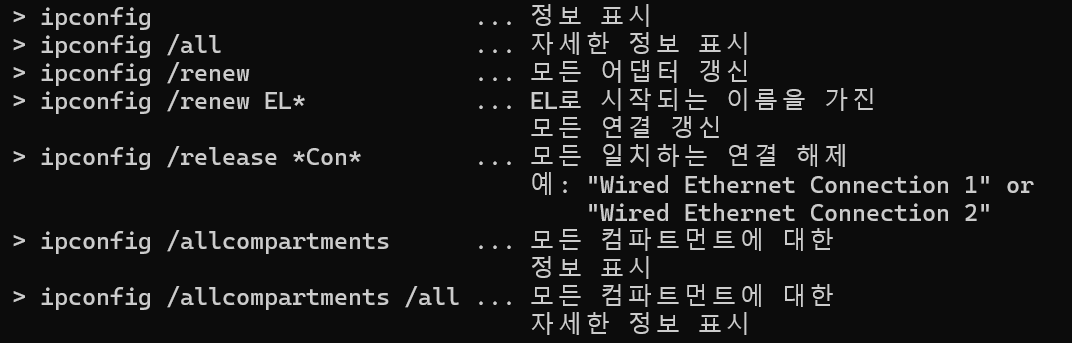
<regedit>
- 레지스트리(Registry)를 편집할 수 있는 편집기(편집 앱)입니다.
↓ 실행 창에 'regedit'명령을 입력하시면 아래의 레지스트리 편집기가 실행됩니다. ↓
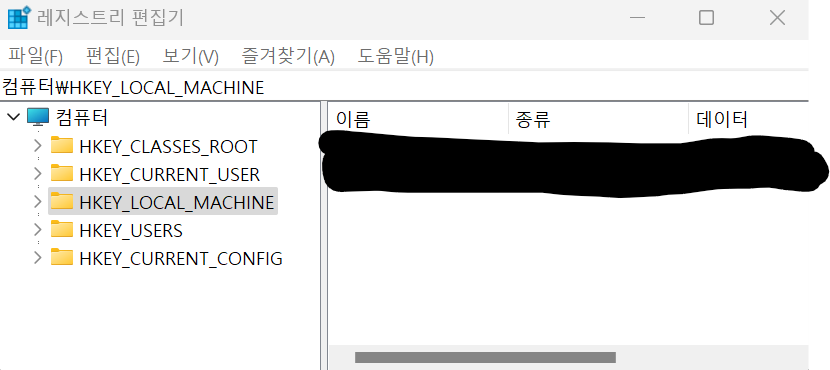
※echo의 경우 중요하지 않아요 나머지 다른 보기들을 기억하시는 것을 추천 드려요
5. 다음 중 멀티미디어의 특징으로 옳지 않은 것은?
① 정보의 디지털화
② 정보 제공의 단방향성
③ 정보 처리의 비선형성
④ 정보의 통합성
멀티미디어 자료는 서로 주고 받을 수 있으며 상호 작용을 통하여 데이터를 전송 받을 수 있습니다.
※대표적으로 OTT(ex 넷플릭스, 티빙 등) 서비스에서 원하는 영상만 선택하여 볼 수 있으는 것으로 사용자의 선택에 따라 데이터를 받을 수 있는 것이 선택되는 대화형입니다. 이는 '쌍방향'이 됩니다.
<멀티미디어(Multi Media : 다중 매체>
- Multi(다중)와 Media(매체)의 합성어로 텍스트, 그래픽, 사운드, 등 등의 매체를 디지털로 통합하여 전달하는 것입니다.
- 특징으로는 대표적으로 디지털화, 쌍방향성, 비선형성, 통합성 4가지가 있습니다.
↘<특징 4가지>
- 디지털화 : 다양한 아날로그 데이터를 컴퓨터가 처리할 수 있도록 디지털 데이터로 변환하여 통합 처리합니다.
- 쌍방향성 : 정보 제공자의 선택에 의해 일방적으로 제공되는 것이 아닌 정보 제공자와 사용자 간의 의견을 통한 상호 작용에 의해 데이터를 전달 할 수 있습니다.
- 비선형성 : 데이터가 일정한 방향으로 순차적으로 처리되는 것이 아닌 사용자의 선택에 의해 다양한 방향으로 처리가 가능합니다.
- 통합성 : 텍스트, 그래픽, 사운드 등 여러 미디어를 통합하여 처리합니다.
6. 다음 중 컴퓨터를 사용한 정보 통신과 관련된 통신 용어에 대한 설명으로 옳지 않은 것은?
① 흐름 제어(Flow Control):자료를 송수신할 때 버퍼를 사용하여 그 속도의 흐름을 조절하기 위한 기능
② 정지 비트(Stop Bit):전송되는 데이터의 끝을 알리기 위해 보내는 비트
③ 패리티 비트(Parity Bit):데이터 전송시 에러 검출을 위해 데이터 비트에 붙여서 보내는 비트
④ 전송 속도(bps):Bytes Per Second의 약자로 초당 전송되는 바이트 수를 의미한다.
BPS : 1초당 전송되는 bit를 나타내는 것을 말하고 있습니다.
Bit per Second의 약자인 'bps'입니다.
<추가 설명>
<패리티 비트(Parity bit) 검사>
- 전송중인 데이터 블록에 값이 1인 비트의 개수가 짝수 또는 홀수가 되도록 패리티 비트를 추가하여 오류를 검출합니다.
- 1의 개수를 세어 홀수(ODD = 기수 , 비동기식 전송에 주로 사용)기법이 있습니다.
- 1의 개수를 세어 짝수(EVEN = 우수 , 동기식 전송에 주로 사용) 기법이 있습니다.
- 2개의 bit에 오류가 발생하면 검출이 불가하며 오류를 검출만 할뿐 수정은 할 수 없습니다.
※보기들의 내용중에서 '패리티 비트'정도는 추가적인 내용을 알아 두시면 좋아요
7. 다음 중 zip 파일과 같이 압축된 파일이나 ‘보관 속성’ 또는 ‘저장 속성’을 가진 파일을 의미하는 것으로 옳은 것은?
① 실행 파일
② 아카이브 파일
③ 동적링크 라이브러리 파일
④ 배치 파일
'보관 속성', '저장 속성'을 의미하는 파일을 '아카이브 파일'이라 합니다.
<아카이브(Archive)>
- 원본에서 만들어지며 원본 재현이 충분한 데이터가 포함되어 있는 파일로 데이터를 보관하는 목적을 갖습니다.
- 기록 보관소의 의미가 있으며 데이터의 보전에 초점을 두기에 갱신에 대하여는 고려하지 않습니다.
- 데이터의 무결성을 위해 데이터 및 메타 데이터와 연결하여 함께 유지 보관합니다. 이때 하나 이상의 파일과 메타 데이터를 통합, 일정한 형식으로 저장하는 파일을 아카이브 파일이라 합니다.
<실행 파일(Executable File)>
- 코드화된 명령에 따라 지시된 작업을 수행하는 파일로 로더에 의해 로드되어 번역 작업을 거치지 않고 곧바로 실행될 수 있는 파일입니다.
- MS-DOS 파일의 일종으로 실행 가능한 파일이며 확장자는 .EXE 이나 .COM 파일이 있습니다.
<동적링크 라이브러리 : 동적 라이브러리(DDL : Dynamic Linking Library)>
- 동적 링크 라이브러리(DLL)는 프로그램이 실행될 때가 아니라 필요할 때 메모리에 로드되는 코드와 데이터의 모음입니다. 이러한 방식은 프로그램이 사용하는 메모리 양을 줄이고, 여러 프로그램이 동일한 리소스를 공유할 수 있게 해줍니다.
- DLL은 윈도우 운영 체제에서 널리 사용되며, 프로그램이 더 효율적으로 실행될 수 있도록 돕습니다. 또한, 프로그램을 업데이트할 때 DLL만 교체하면 되기 때문에, 전체 프로그램을 새로 설치할 필요가 없어 편리합니다. 이는 프로그램의 유지보수를 더 쉽게 만들어 줍니다.
<배치파일(Batch File)>
- 배치 파일은 Windows 운영 체제에서 사용되는 텍스트 파일로, 사용자의 입력이나 개입 없이 순서대로 처리되는 명령어 모음입니다. 파일 확장명은 .bat이며, 일반적으로 반복적인 작업을 자동화하거나 여러 명령어를 한 번에 실행하는 데 사용됩니다1.
※정답만 암기하셔도 충분한 문제입니다. 이론 설명이 궁금하신분은 읽고 넘어가시면 되고 외우실 필요는 없어요
8. 다음 중 컴퓨터의 발전 과정을 세대별로 구분할 때, 5세대 컴퓨터의 특징으로 볼 수 없는 것은?
① 퍼지 컴퓨터
② 인공지능
③ 패턴인식
④ 집적회로(IC) 사용
집적 회로(IC)는 3세대 컴퓨터의 특징입니다.
| 컴퓨터 세대 | 세대별 특징 |
| 1세대 컴퓨터 | 진공관,자기드럼 하드웨어 중심의 기계어 사용 일괄처리 시스템 |
| 2세대 컴퓨터 | 트랜지스터, 자기코어 운영체제의 도입과 고급언어 개발 온라인 실시간 처리, 멀티 프로그래밍 |
| 3세대 컴퓨터 | 직접 회로(IC) OMR, OCR, 등 시분할 처리와 멀티 프로세싱 |
| 4세대 컴퓨터 | 고밀도 직접회로(LSI) 마이크로 프로세서 개발, 개인 PC 네트워크로 분산 처리 시스템 |
| 5세대 컴퓨터 | 초 고밀도 직접회로(VSLI) 인공지능(AI), 펴지이론, 등 신기술 개발 |
※암기해야할 내용이 너무 많고 근래의 시험에는 자주 출제되지 않았고 암기하셔도 다른 문제를 풀이하는데 큰도움이 되지 않으므로 답만 기억하시는 것을 추천 드려요
9. 다음 중 디지털 컴퓨터의 특성을 설명한 것으로 옳지 않은 것은?
① 부호화된 숫자와 문자, 이산 데이터 등을 사용한다.
② 산술논리 연산을 주로 한다.
③ 증폭 회로를 사용한다.
④ 연산속도가 아날로그 컴퓨터보다 느리다.
증폭 회로를 사용하는 것은 '아날로그 컴퓨터'입니다.
디지털 컴퓨터와 아날로그 컴퓨터의 비교
| 디지털 컴퓨터 | 아날로그 컴퓨터 | |
| 데이터 | 비연속 | 연속 |
| 입력 | 숫자, 문자 | 전류, 전압, 온도 |
| 출력 | 그래프 | |
| 속도 | 느림 | 빠름 |
| 회로 | 논리 회로 | 증폭 회로 |
| 용도 | 범용(일반 컴퓨터) | 전용 (특수 목적용) |
| 아날로그 컴퓨터 장점 + 디지털 컴퓨터 장점 = 하이브리드 컴퓨터 | ||
※위의 표 내용은 시험에 주로 출제되는 내용으로 기억해 두시면 정말 좋아요
10. 다음 중 플래시 메모리에 대한 설명으로 옳지 않은 것은?
① 소비전력이 작다.
② 휘발성 메모리이다.
③ 정보의 입출력이 자유롭다.
④ 휴대전화, 디지털카메라, 게임기, MP3 플레이어 등에 널리 이용된다.
EEPROM의 일종이므로 'ROM'의 특징을 가지고 있습니다.
ROM의 가장 대표적인 특징은 '비 휘발성'입니다.
<플래시 메모리(Flash Memory)>
- EEPROM의 일종으로 전기로 R/W(Read/Write)가 가능하며 비휘발성 메모리입니다.
- 전력소모가 적고 데이터 전송이 빠른 특징이 있어서 휴대전화나 USB메모리 등에 사용됩니다.
- 블록 단위로 데이터를 저장하며 저장공간이 큰 NAND형과 처리속도가 빠른 NOR형 2가지가 있습니다.
- 하드디스크를 대체 할 수 있어 SSD에도 사용됩니다.
※컴활과 워드프로세서에서 EEPROM & 플래시 메모리는 자주 등장하니 잘 기억해 두세요
11. 다음 중 컴퓨터의 연산장치에 있는 누산기(Accumulator)에 관한 설명으로 옳은 것은?
① 연산 결과를 일시적으로 기억하는 장치이다.
② 명령의 순서를 기억하는 장치이다.
③ 명령어를 기억하는 장치이다.
④ 명령을 해독하는 장치이다.
연산 결과 일시 저장 = 누산기(AC, ACC)입니다.
<누산기(Accumulator) = AC , ACC>
- 산술 연산과 논리 연산 동작을 수행한 후 결과를 축적하는 레지스터입니다.
- 산술 연산 또는 논리 연산의 결과를 일시적으로 기억하는 장치입니다.
- 대표적인 연산 장치로 1주소 명령어를 처리합니다.
☆2번. 명령의 순서를 기억한다는 것은 '프로그램 카운터(PC)'입니다.
<프로그램카운터(PC : Program Counter = 프로그램 계수기)>
- 다음에 실행할 명령어의 번지(주소)를 저장하고 있습니다.
☆ 3번. 명령어를 기억하는 장치는 '명령 레지스터(IR)'입니다.
<명령 레지스터(IR : Instruction Register)>
- 현재 실행중인 명령어의 내용을 기억하는 레지스터로 명령만 기억합니다.
☆ 4번. 명령어 해독은 '명령어 해독기(Decoder)'가 합니다.
<디코더(Decoder) = 명령 해독기>
- n Bit의 Code화된 정보를 2^n 개의 출력으로 번역하는 회로로 명령어의 명령부나 번지를 해독할 때 사용하며 주로 AND게이트로 구성되어 있습니다.
- ≒이름 그대로 명령어를 해독하는 회로 (Instruction decoder)
※누산기가 가장 많이 출제되며 PC, IR은 간혹 출제됩니다. 명령 해독기는 크게 중요하지 않아요
12. 다음 중 Windows 10의 기능에 대한 설명으로 옳지 않은 것은?
① 하나의 컴퓨터를 사용하는 여러 사용자가 사용자마다 사용 환경을 다르게 설정할 수 있다.
② Windows Media Player를 이용하여 간단하게 동영상을 편집할 수 있다.
③ 소규모 네트워크를 구축할 수 있다.
④ 파일 시스템으로 FAT32와 NTFS 등을 지원한다.
윈도우 미디어 플레이어는 영상이나 사운드를 재생하는 프로그램입니다. 편집기능은 없습니다.
윈도우 7까지는 간단한 동영상 편집에 '무비 메이커'가 사용되었습니다.
지금의 윈도우10에서는 '무비 메이커'는 제공, 사용되지 않습니다.
※윈도우10 부터는 'Clipchamp'로 간단한 영상 편집은 가능합니다. 중요하지 않아요
<윈도우 미디어 플레이어(Windows Media Player)>
- 각종 음악, 오디오, 동영상 파일을 재생할 수 있는 앱으로 MP3, AVI, WAV, MIDI, MPEG, MOV 등과 같이 대부분의 멀티미디어 파일을 실행 할 수 있습니다.
- CD나 DVD를 이용하여 자신만의 재생 목록을 만들 수 있으며, 동기화 기능으로 휴대용 장치의 음악 파일을 동일하게 유지도 가능합니다.
13. 다음 중 Windows 10에서 작업 표시줄의 바로 가기 메뉴에서 설정할 수 있는 항목으로 옳지 않은 것은?
① 계단식 창 배열
② 창 가로 정렬 보기
③ 작업 표시줄 잠금
④ 아이콘 자동 정렬
'아이콘 자동 정렬'은 [바탕화면 바로가기 메뉴] → [보기] → [아이콘 자동 정렬]에서 설정 할 수 있습니다.
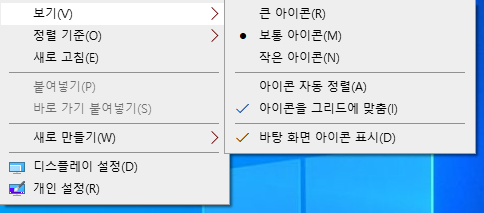
↓<작업표시줄 바로가기 메뉴>↓
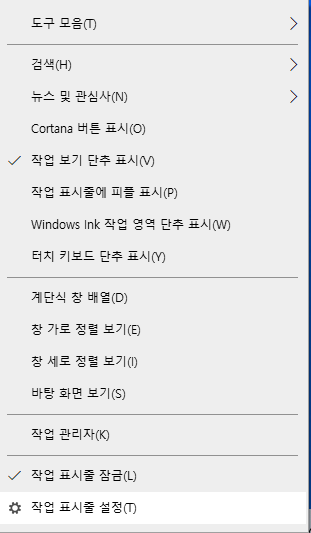
※윈도우 메뉴에 관련된 문제의 경우 직접 메뉴를 확인해 보시는 것을 추천 드려요
14. 다음 중 Windows 7에서 프린터 설치에 대한 설명으로 옳지 않은 것은?
① [프린터 추가 마법사]를 실행하여 새로운 프린터를 로컬 프린터와 네트워크 프린터로 구분하여 설치할 수 있다.
② 한 대의 컴퓨터에는 한 대의 프린터만 설치되어야 하며 한 대의 프린터를 네트워크로 공유하여 여러 대의 컴퓨터에서 사용할 수 있다.
③ 네트워크 프린터를 사용할 때는 프린터의 공유 이름과 프린터가 연결되어 있는 컴퓨터 이름을 알아야 한다.
④ 네트워크 프린터를 설치하면 다른 컴퓨터에 연결된 프린터를 내 컴퓨터에 연결된 프린터와 같이 사용할 수 있다.
프린터는 최대 여러대 설치가 가능합니다.
<프린터(Printer)>
- 대표적인 인쇄 장치로 ’하드 카피‘를 합니다.
- 잉크젯 프린터, 레이저 프린터, 도트 프린터, 라인 프린터, 등의 종류가 있습니다.
- 프린터마다 개별적으로 이름을 설정할 수 있고 설치된 프린터를 이름을 다르게 하여 다시 설치도 가능합니다.
- 프린터는 개인이 혼자 사용하거나 네트워크로 연결하여 다른 사람들과 공용으로 사용할 수 있습니다.
- 프린터는 한 대의 컴퓨터에 최대 여러대 설치가 가능하며 로컬 프린터, 네트워크 프린터로 구별 지어 설치 후 사용 가능합니다.
- 로컬 프린터의 경우 사용자의 PC에 직접 연결 설치된 프린터이고 네트워크 프린터의 경우 다른 사람의 컴퓨터에 연결된 프린터를 공유하여 사용자가 사용하는 것입니다.
↓<윈도10 프린터 설치 방법 : [설정] → [프린터 및 스캐너] → [+프린터 및 스캐너 추가] 방법> ↓
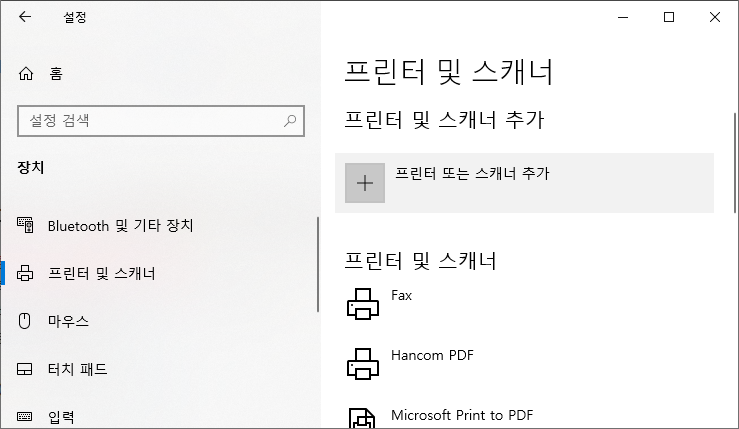
↓<[제어판] → [하드웨어 및 소리] → [장치 및 프린터] → [프린터 추가]방법>↓
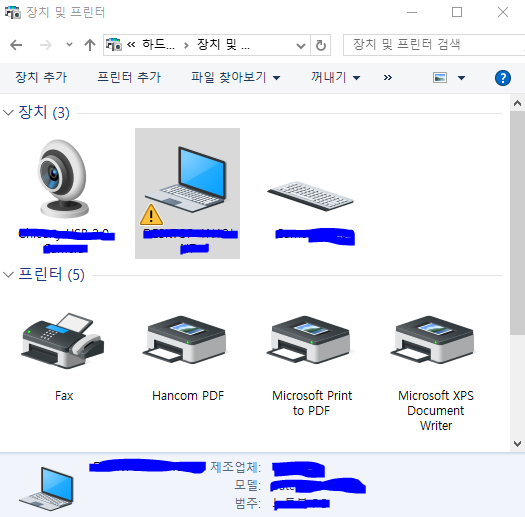
↓ <[프린터 추가] 화면]
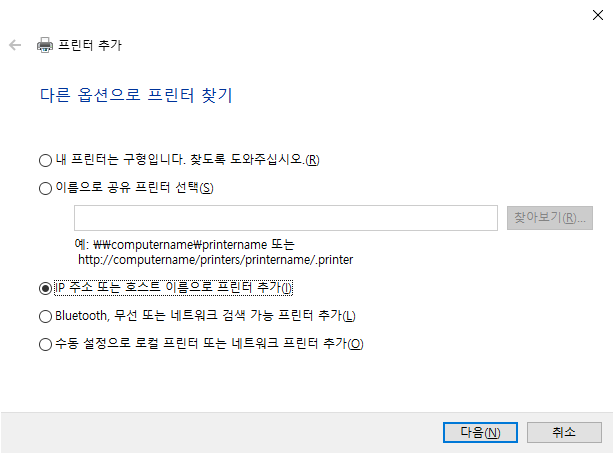
※ 프린터 추가에서 보다 자세한 내용은 사진 이미지가 많이 추가되고 너무 방대하기에 이정도로 설명을 줄이겠습니다.
15. 다음 중 그래픽 파일 형식 중 GIF에 대한 설명으로 옳지 않은 것은?
① 비손실 압축과 손실 압축을 모두 지원한다.
② 여러 번 압축을 하여도 원본과 비교해 화질의 손상은 없다.
③ 최대 256 색상까지만 표현할 수 있다.
④ 배경을 투명하게 처리할 수 있다.
GIF는 무손실(비손실)압축 을 지원합니다.
<gif>
- 인터넷 표준 그래픽 형식으로 8bit를 사용하여 256가지 색상을 표현합니다.
- 애니메이션 표현이 가능하며 무손실 압축 기법으로 압축시 화질의 손상이 없습니다.
- 선명한 화질을 제공하며 배경을 투명하게 처리 가능합니다.
※8bit, 256색 표현은 중요한 내용이므로 잘 기억해 둬야 합니다.
16. 다음 중 Windows 7에서 휴지통에 관한 설명으로 옳지 않은 것은?
① 작업 도중 삭제된 자료들이 임시로 보관되는 장소로 필요한 경우 복원이 가능하다.
② 각 드라이브마다 휴지통의 크기를 다르게 설정하는 것이 가능하다.
③ 원하는 경우 휴지통에 보관된 폴더나 파일을 직접 실행할 수도 있고 복원할 수도 있다.
④ 지정된 휴지통의 용량을 초과하면 가장 오래 전에 삭제되어 보관된 파일부터 지워진다.
휴지통에 보관된 파일이나 폴더는 실행되지 않습니다. 실제로 더블 클릭으로 실행하려 하면 '속성'창이 실행됩니다.
<휴지통>
- 삭제된 파일이나 폴더가 임시 보관되는 장소로 복원이 가능하며 각 드라이브마다 따로 설정할 수 있습니다.
- 휴지통의 실제 파일이 저당되는 폴더의 위치는 운영체제에서 지정하므로 사용자가 지정할수 없으며 휴지통에 삭제한 파일이나 들어가면 휴지통 아이콘의 모양이 변경됩니다.
- 휴지통은 드라이브마다 한 개씩 만들 수 있으며 기본적으로 5% ~ 10%범위 내에서 자동으로 설정되고 사용자가 임의로 MB단위로 변경이 가능합니다.
- 휴지통의 용량이 초과하면 가장 과거의 파일이 제거되며 휴지통용량보다 큰파일을 삭제시 휴지통에 보관되지 않고 즉시 제거 됩니다.
- 휴지통에 보관된 파일이나 폴더는 휴지통 내에서 실행이 불가하며 사용시 복원(복구)후 실행 가능합니다.
- 휴지통에 보관없이 바로 삭제되도록 설정이 가능하며 삭제할때마다 메시지가 표시되도록도 설정 가능합니다.
※휴지통에 관한 내용은 다른 자격증에도 자주 출제되므로 잘 기억해 두셔야 해요
17. 다음 중 컴퓨터에서 사용하는 일반 하드디스크에 비하여 속도가 빠르고 기계적 지연이나 에러의 확률 및 발열소음이 적으며, 소형화, 경량화 할 수 있는 하드 디스크 대체 저장장치로 옳은 것은?
① DVD
② HDD
③ SSD
④ ZIP
하드디스크의 대체 저장장치는 SSD라고 기억만 하셔도 쉽게 풀수 있어요
<SSD(Solid State Drive)>
- 플래시 메모리를 탑재한 차세대 기억장치로 HDD와 비슷하게 동작하지만 SSD는 반도체를 이용하여 정보를 저장하는 특징이 있습니다.
- 고속으로 데이터 입출력이 가능하고 외부 청격에 강하여 배드 섹터가 발생하지 않습니다.
- 발열과 소음과 전력 소모가 적으며 소형화 경량화가 가능합니다.
- 다양한 장점이 있지만 가격이 비싸다는 단점이 있습니다.
<HDD(Hard Disk Drive)>
- 자성 물질을 입힌 금속 원판을 여러 장 겹쳐서 만든 기억매체로 개인용 PC에서 보조 기억장치로 주로 사용됩니다.
- 가격 대비 큰 용량과 비교적 빠른 입출력 속도를 가졌습니다.
- 전력소모가 심하고 소음이 발생하며 외부 충격에 약하여 제품의 수명이 짧은 단점이 있습니다.
<DVD(Digital Versatile Disc)>
- 영상과 음성을 디지털화 하여 저장하는 광학디스크입니다.
- CD 수준의 휴대성 및 편의성에 LD 수준의 화질을 구현하는 것을 목적으로 개발 되었습니다.
- 12cm의 크기의 광 디스크입니다.
- 4.7GB ~ 17GB까지 대용장 저장이 가능합니다.
<ZIP Drive>
- 플로피 디스크를 대체하기 위해 개발된 보조기억 장치로 100MB정도의 데이터를 저장할 수 있습니다.
- 보안과 안정성이 뛰어나 CD-RW에 비해 데이터 손실이 적으며 파일과 응용 프로그램을 드라이브에서 직접 관리 운용 할 수 있습니다.
- 속도가 느리며 과거의 제품인 만큼 지금은 사용되지 않습니다.
※SSD가 EEPROM의 플래시 메모리를 탑재했다는 특징은 기억해 두시고 ZIP Drive의 경우 암기하실 필요는 없어요
18. 다음 중 Windows 10에서 〈Ctrl〉+〈Esc〉 키를 눌러 수행되는 작업으로 옳은 것은?
① 시작 메뉴가 나타난다.
② 실행 창이 종료된다.
③ 작업 중인 항목의 바로 가기 메뉴가 나타난다.
④ 창 조절 메뉴가 나타난다.
'Crtl + Esc' 윈도우의 시작 메뉴를 실행합니다.
2번 보기. Alt + F4 실행중인 창을 종료하거나 실행중인 창이 없는 경우 윈도우 종료 메뉴를 보여줍니다.
※ 창 종료의 경우 'Ctrl + W'를 누르셔도 됩니다.
3번 보기. 바로가기 메뉴의 경우 'Shift + F10'입니다.
4번 보기. 창 조절 메뉴를 보는 방법은 'Alt + Space'입니다.
※바로가기 키의 경우 한번씩 눌러서 꼭 확인해 보세요 기억이 오래 갑니다.
19. 다음 중 Windows 10의 [제어판]-[프로그램 및 기능], [설정] - [앱]을 사용하는 이유로 가장 적절한 것은?
① 저작권에 의한 사용료를 지불하기 위하여
② 다른 사용자의 프로그램을 임의로 사용하는 것을 막기 위하여
③ 컴퓨터 바이러스를 예방하기 위하여
④ 컴퓨터에 설치된 프로그램을 제거하거나 변경하기 위하여
'프로그램 및 기능'이나 '앱' 메뉴를 통하여 컴퓨터에 설치된 프로그램(앱)을 제거하거나 변경 가능합니다.
↓[제어판]-[프로그램]-[프로그램 및 기능] ↓
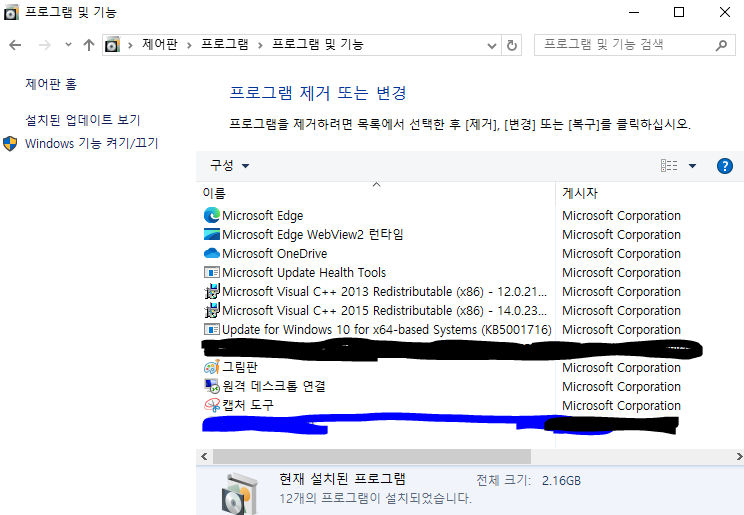
↓ [설정] - [앱] - [앱 및 기능] ↓
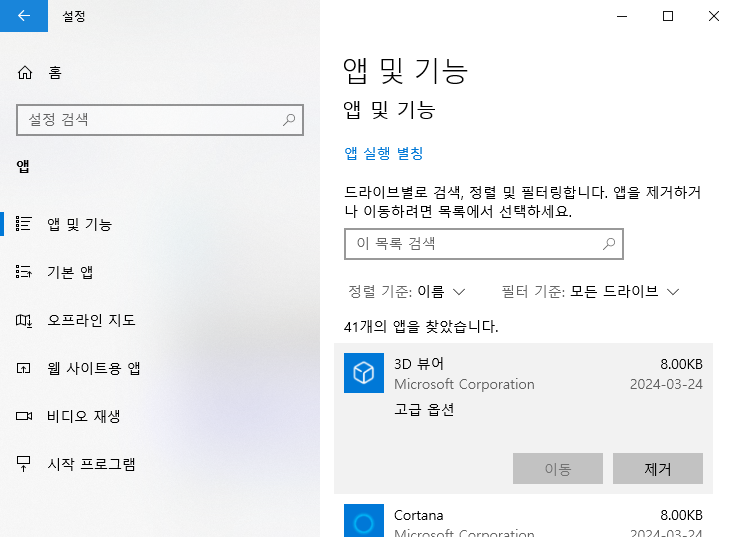
2번. 다른 사용자의 계정의 권한 설정은 [설정] - [계정] & [제어판] - [사용자 계정] 에서 변경 가능합니다.
↓[앱] - [계정]↓
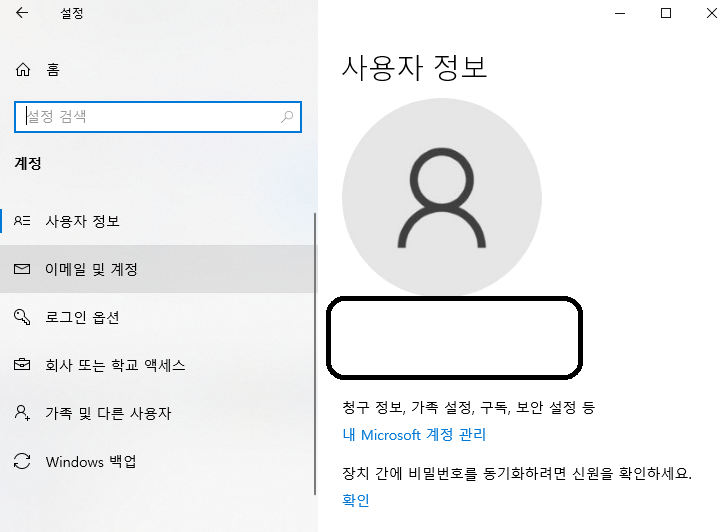
↓[제어판]-[사용자 계정]↓

3번 컴퓨터 바이러스 예방은 백신 프로그램을 이용하거나 [설정] - [업데이트 및 보안]-[windows 보안]에서 설정 할 수 있습니다.
↓[설정]-[업데이트 및 보안]-[windows 보안]↓
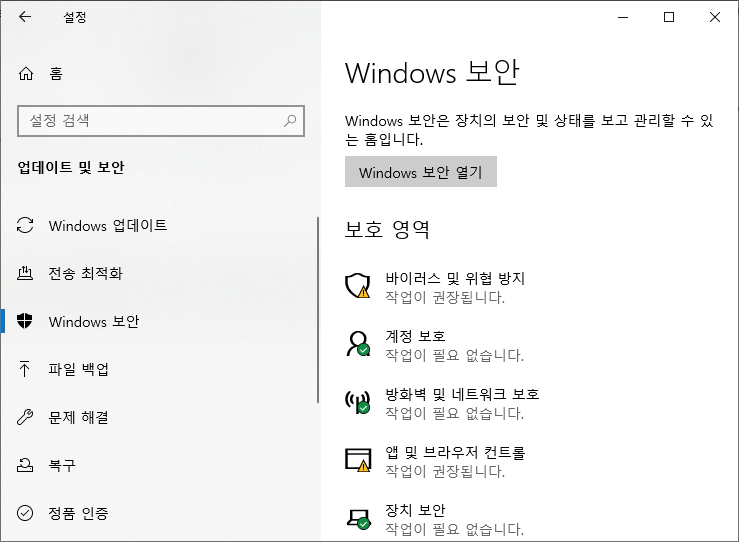
※제어판에서는 '방화벽'이나 윈도우 업데이트를 통하여 보안 패치를 받을 수 있습니다.
※1번 보기의 프로그램 저작권료 지불의 경우는 프로그램(앱)을 구매할 때 결제후 설치하면 되며 이러한 유료 프로그램(앱)을 '상용 소프트웨어'라 합니다.
20. 다음 중 Windows 10의 [설정]-[개인 설정]에서 설정할 수 있는 기능으로 옳지 않은 것은?
① 화면 보호기
② 마우스 포인터 변경
③ 바탕 화면 배경
④ 가젯 설정
가젯은 윈도우10에서 기본적으로 설치되지 않습니다. 없는 기능이 되었습니다.
1번. 화면 보호기 : [설정]-[개인설정]-[잠금 화면]
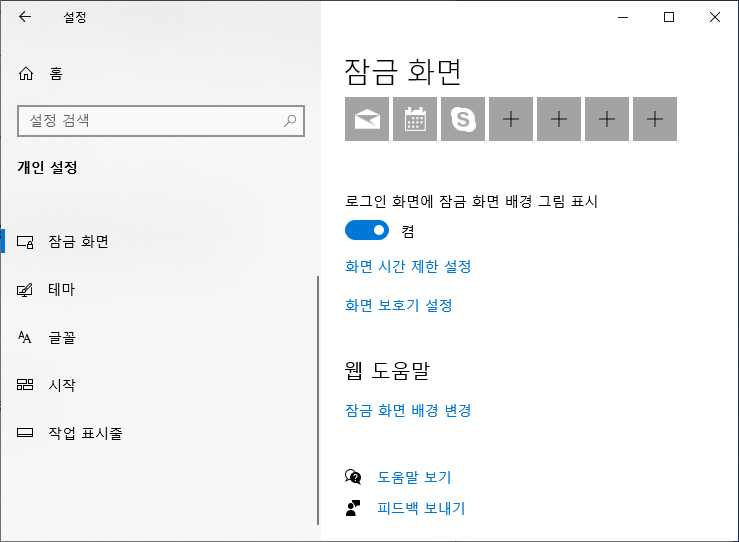
2번 마우스 포인터 편경 : [설정] -[개인설정]-[테마]-[마우스 커서] 메뉴로 변경 가능합니다.

3번. 바탕화면 배경 : [설정]-[개인설정]-[배경]에서 설정 가능합니다.
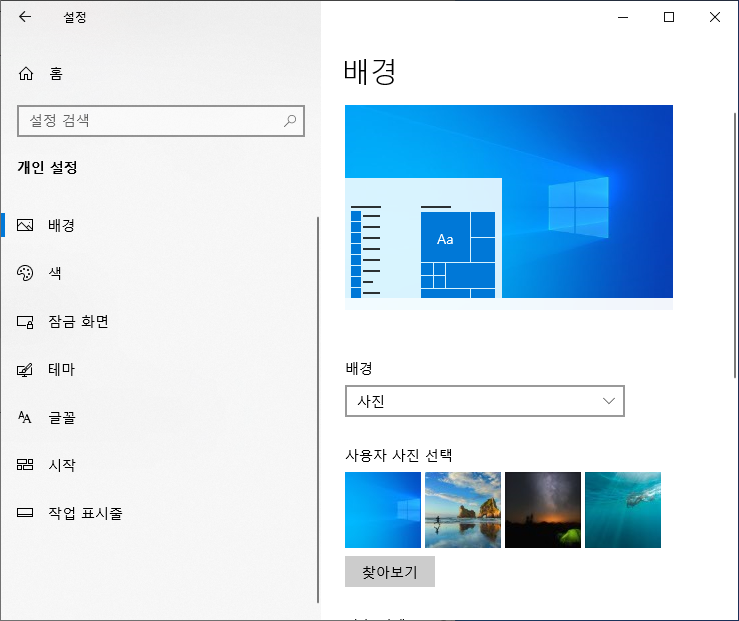
※제어판의 [모양 및 개인설정]메뉴의경우 [설정]-[개인설정]으로 연동되기에 따로 설명은 생략했습니다.
'대한상공회의소 (코참)-자격증 > 컴퓨터활용능력 2급 (필기)' 카테고리의 다른 글
| [시골개]컴퓨터 활용능력 2급 필기 해설 2014년 10월 18일 오피스 21버전 재구성 [2과목] (0) | 2024.04.20 |
|---|---|
| [시골개]컴퓨터 활용 능력 2급 필기 윈도우10으로 재구성 2014년 10월 18일 시험 기출 문제 풀이(1과목) (0) | 2024.04.17 |
| [시골개]컴퓨터 활용 능력 2급 필기 윈도우10으로 재구성 2014년 06월 28일 시험 기출문제 풀이(1과목) (0) | 2024.04.11 |
| [시골개]컴퓨터 활용능력 2급 필기 해설 2014년 06월 28일 오피스 21버전 재구성 [2과목] (0) | 2024.04.09 |
| [시골개]컴퓨터 활용능력 2급 필기 해설 2014년 03월 08일 오피스 21버전 재구성 [2과목] (0) | 2024.04.01 |



